En essayant de renommer des fichiers dans Windows, nous ne faisons queVous avez deux options: vous pouvez renommer les fichiers un par un ou sélectionner tous les fichiers requis et les renommer en même temps. Cependant, le fait de renommer en bloc donnera à tous les fichiers le même nom et les mêmes numéros de série. C'est pourquoi la plupart des utilisateurs ont recours à des outils tiers pour renommer des lots. Feu est un fichier portable renommant une application Windowsqui permet aux utilisateurs de définir des règles et des modèles de renommage de fichiers afin de renommer des groupes de fichiers en une fois. Comme d'autres outils de changement de nom, il propose des modes qui ajoutent un mot clé spécifique aux noms de fichiers existants, modifient leur position dans le nom de fichier et insèrent des espaces vides. De plus, vous pouvez utiliser le mode de renommage de fichier de métadonnées ajouter des métadonnées telles que l'artiste, l'année deversion et nom de l'album aux noms des fichiers multimédia. L'application offre une interface simple, avec la barre de méthode de changement de nom de fichier présente à gauche, tandis que la fenêtre principale contient la liste des fichiers à renommer. Pour commencer, accédez au dossier dans lequel vous souhaitez sélectionner les fichiers, puis sélectionnez les modes de renommage de fichiers requis. LeurRègle Atch / Replace vous permet de remplacer rapidement le texte des noms de fichiers par des lettres spécifiées. Sélection de la règle de correspondance / remplacer de Fichier–> Nouveau Le menu ouvre sa barre d’options à gauche dela fenêtre. Ici, vous pouvez rechercher un certain mot dans les noms de fichiers et le remplacer par le mot spécifié. Il vous permet de remplacer uniquement la première occurrence ou la totalité de l’occurrence dans les noms de vos fichiers. Vous pouvez même basculer entre les options sensibles à la casse, activer l’option Utiliser les expressions régulières pour utiliser les méthodes de renommage de fichiers avancées et définir la casse des lettres des fichiers renommés.

Une autre règle de renommage de fichier utile est List Rule,qui vous permet de décider comment insérer des nombres dans les noms de vos fichiers. Prenant en charge trois types de modèles de numérotation de fichiers comprenant des chiffres romains, des chiffres arabes et des alphabets, il vous permet d’organiser la liste par ordre croissant ou décroissant, d’ajouter un numéro sous forme de préfixe ou de suffixe et de choisir le séparateur (caractère spécifié) entre le numéro et l’original. nom de fichier.
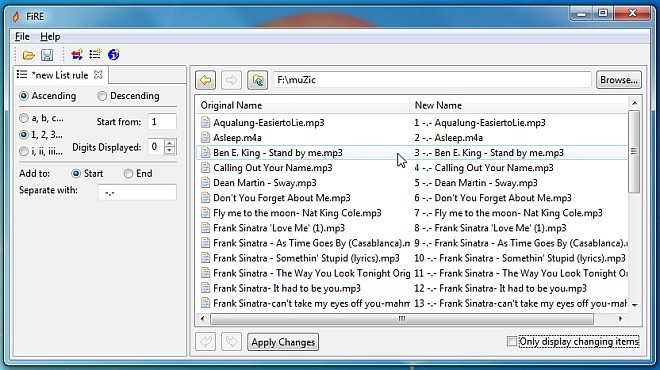
Peut-être que la règle de renommage de fichier la plus utile estRègle de métadonnées. Cela peut vous aider dans les cas où vous renommez toute votre collection de musique. Puisqu'il utilise des balises META pour renommer tous les fichiers du dossier sélectionné, il vous suffit de sélectionner votre dossier de collection de musique, de définir les balises (nom de l'artiste, année de sortie, titre, compositeur, nom de l'album, etc.) souhaitées. ajouter aux noms de fichiers et cliquer Appliquer les modifications. Il renomme aussi rapidement tous les fichiers en fonctiondéfinir une règle, mais il n’a pas la capacité de gérer les collisions de changement de nom de fichier. Par exemple, lorsqu'un nom de fichier entre en conflit avec un autre nom de fichier, il arrête le processus de changement de nom de fichier et vous permet de lire l'aide associée au problème en survolant le pointeur de la souris sur le bouton d'avertissement situé sous la liste de fichiers.
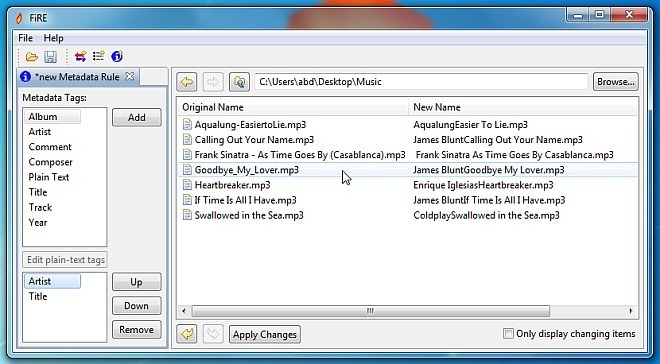
Il prend en charge Windows XP, Windows Vista, Windows 7 et Windows 8. Les tests ont été réalisés sur Windows 7 64 bits. Télécharger FiRE













commentaires